Аналитические панели представляют собой упрощение несущих элементов-пластин, таких как этажи, перекрытия и стены.
Создание аналитической панели
Они содержат данные, необходимые для анализа этих элементов в программе, выполняющей расчет конструкций.
При создании аналитических панелей аналитические узлы автоматически создаются на концах кромок панели.
Существует два типа аналитических панелей.
- Плоская аналитическая панель
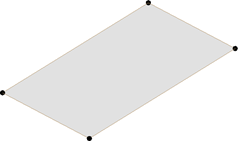
- Криволинейная аналитическая панель
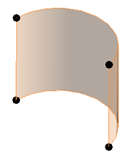
По границе
- Перейдите на вкладку «Анализ»
 панель «Аналитическая модель конструкции», щелкните
панель «Аналитическая модель конструкции», щелкните  («Панель») и в раскрывающемся списке выберите
(«Панель») и в раскрывающемся списке выберите  («Панель по границе»).
Прим.: С помощью метода «По границе» можно создать только плоские аналитические панели.
(«Панель по границе»).
Прим.: С помощью метода «По границе» можно создать только плоские аналитические панели. - Выберите контекстную вкладку «Изменить | Создать аналитическую панель»
 панель «Рисование» и задайте способ построения эскиза границы аналитической панели.
панель «Рисование» и задайте способ построения эскиза границы аналитической панели.
- Выберите контекстную вкладку «Изменить | Создать аналитическую панель»
 панель «Режим» и щелкните значок
панель «Режим» и щелкните значок  («Выход из режима редактирования»), чтобы сохранить границу и выйти из режима редактирования.
(«Выход из режима редактирования»), чтобы сохранить границу и выйти из режима редактирования.
Прим.: Аналитическая панель создается на выбранной опорной плоскости, однако к ней не привязывается. Положение аналитической панели можно изменить. Можно также изменить опорную плоскость в редакторе эскизов.
По выдавливанию
- Перейдите на вкладку «Анализ»
 панель «Аналитическая модель конструкции», щелкните
панель «Аналитическая модель конструкции», щелкните  («Панель») и в раскрывающемся списке выберите
(«Панель») и в раскрывающемся списке выберите  («Панель по выдавливанию»).
Прим.: Криволинейные аналитические панели можно создать только с помощью команды «По выдавливанию».
(«Панель по выдавливанию»).
Прим.: Криволинейные аналитические панели можно создать только с помощью команды «По выдавливанию». - Что задать аналитическую панель, начертите ее проекцию на рабочей плоскости.
- Для задания проекции можно использовать ряд инструментов рисования.
- Прямая линия.
- Кривые: дуга или эллипс.
- Многоугольники.
- Для использования физической модели в качестве контекста выберите ребра физических элементов.
- Траектория аналитической панели строится на текущей рабочей плоскости и выдавливается перпендикулярно этой плоскости.
Прим.: По умолчанию траектория выдавливания составляет 10 футов (3 метра в метрических шаблонах).
Управление аналитическим панелями и их настройка
Плоская аналитическая панель
- Выберите аналитическую панель.
- Выберите вкладку «Изменить | Аналитическая панель»
 панель «Режим» и щелкните значок
панель «Режим» и щелкните значок  («Редактирование границы»), чтобы отредактировать границу выбранной аналитической панели.
(«Редактирование границы»), чтобы отредактировать границу выбранной аналитической панели.
или
- Выберите аналитическую панель.
- Перетащите ручки управления концами или кромками выбранной аналитической панели.
Криволинейная аналитическая панель
- Чтобы изменить радиус криволинейной аналитической панели, выполните следующие действия.
- Используйте элементы управления кромками. При такой настройке сохраняется положение начальной и конечной точек аналитической панели.
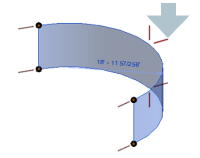
- Измените значение радиуса с помощью временного размера. Такой тип настройки позволяет сохранить центр дуговой панели.
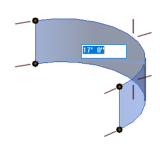
- Используйте элементы управления кромками. При такой настройке сохраняется положение начальной и конечной точек аналитической панели.
- Измените высоту криволинейной аналитической панели.
- Используйте элементы управления кромками.
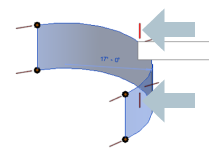
- Используйте зависимости узлов для сеток и уровней на палитре свойств.
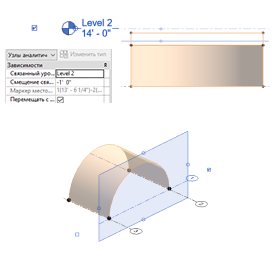
- Используйте элементы управления кромками.
- Измените длину криволинейной аналитической панели с помощью элементов управления в начальной и конечной точках.
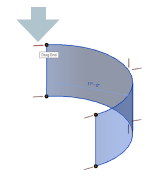
Предупреждения
- Криволинейная аналитическая панель является однородной по высоте: ее верхняя и нижняя дуги/эллипсы параллельны, равны и выровнены. Если какая-либо настройка приводит к изменению этих условий, отображается предупреждение «Недопустимая аналитическая криволинейная панель». Доступна только кнопка «Отмена». Изменение отменяется.
- Если изменения в других элементах приводят к недопустимым изменениям в криволинейной аналитической панели, отображается предупреждение «Невозможно переместить аналитическую поверхность». Доступна только кнопка «Отмена». Это изменение отменяется.